
シークレットリカバリーフレーズは、メタマスク作成時だけ表示され、その後はほとんど利用機会がないと思います。
その為、メモ書きしたものの、どこに記載したのか忘れてしまったり、メモそのものを紛失したりした場合に、再確認する方法を記事にしています。簡単に確認できます。
注意喚起:悪用される恐れがある為、作業中はメタマスクを人に見せたりしないようにして下さい。
方法は以下の通りです。
1、メタマスクを開く
右上の「マーク箇所(赤枠)」をクリック
ダイアログボックスが開いたら、「設定(赤枠)」をクリック
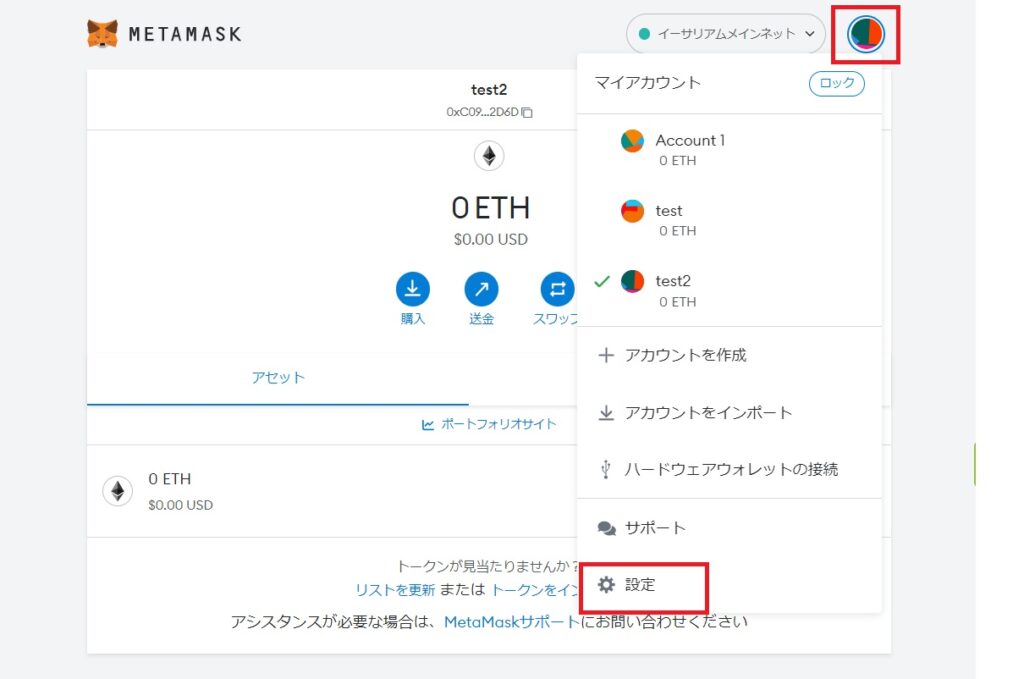
設定画面が開いたら、左側タブの「セキュリティとプライバシー(赤枠)」クリック
「シークレットリカバリーフレーズを公開(赤枠)」をクリック
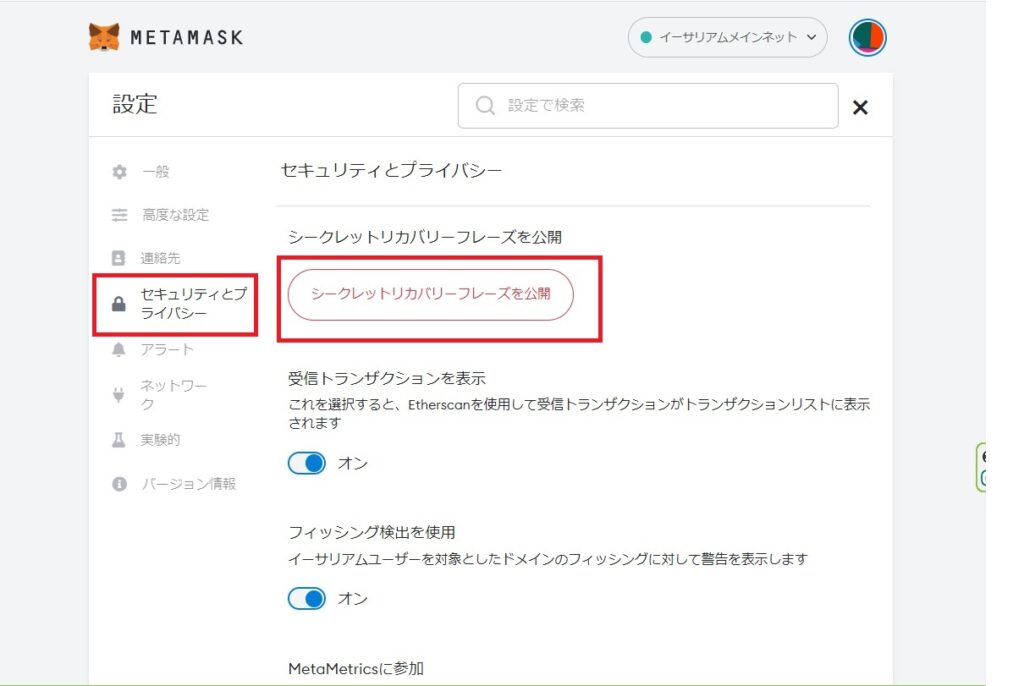
2、シークレットリカバリーフレーズの再確認画面でパスワードを入力
シークレットリカバリーフレーズの再確認画面がでますので、メタマスクのログインパスワード(赤枠)を入力
次へ(赤枠)をクリック
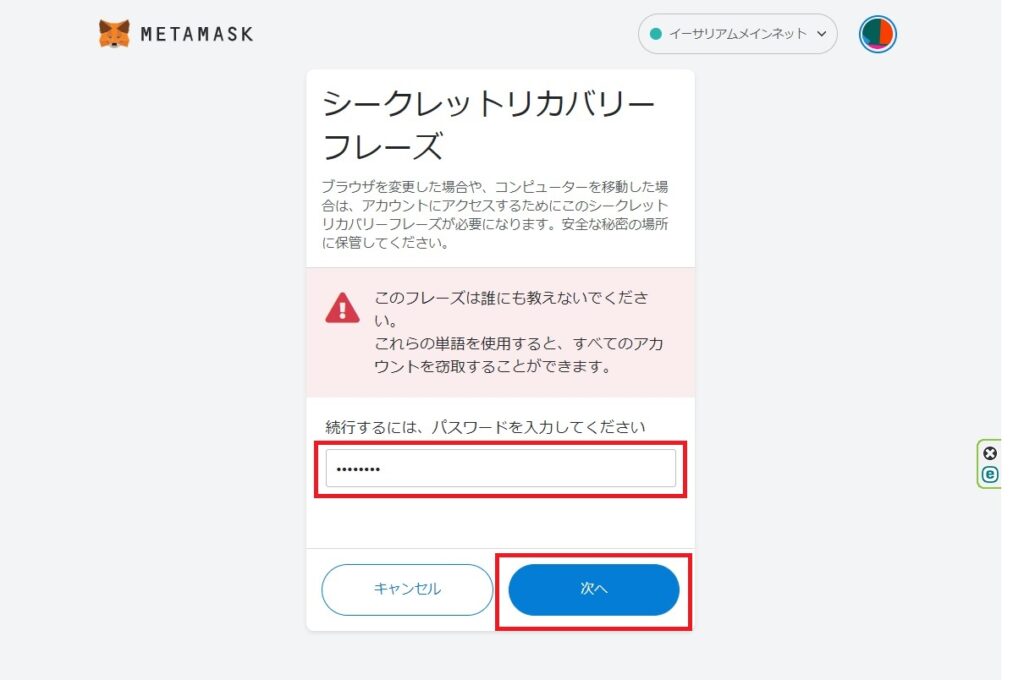
3、シークレットリカバリーフレーズが表示される
シークレットリカバリーフレーズが表示されますので、これをメモ書きしておきましょう。
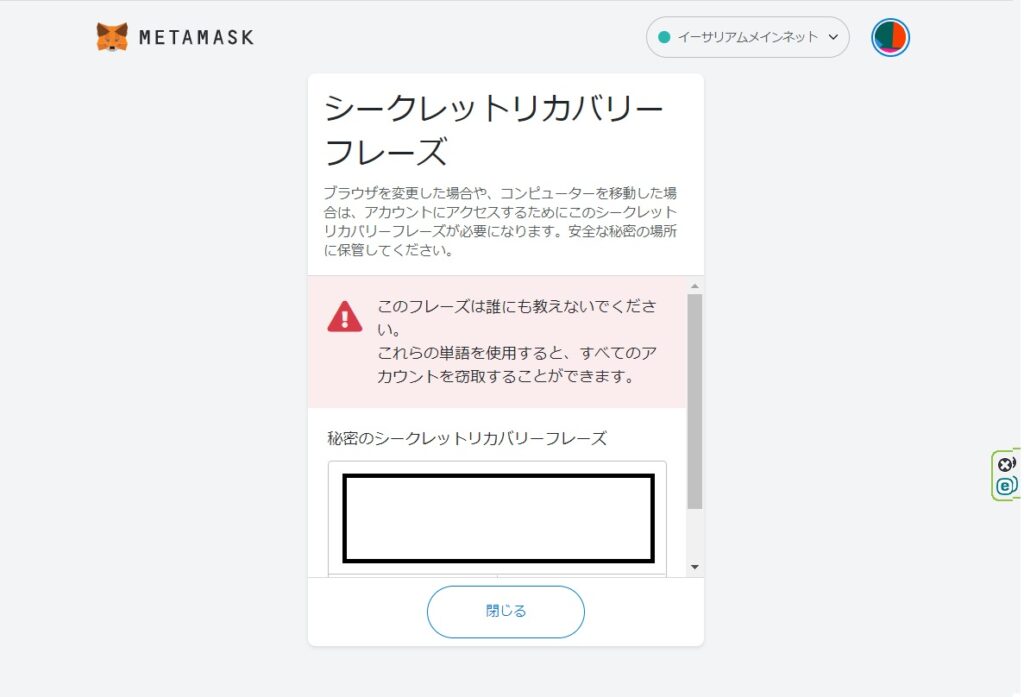
以上になります。
シークレットリカバリーフレーズとパスワードは非常に重要です。これを知られると簡単にメタマスクを乗っ取られてしまいます。絶対に人に教えないようにしましょう。
メタマスクのその他の使い方については、以下のリンクより確認下さい
仮想通貨についてもっと知りたい方は以下リンクからご覧下さい。
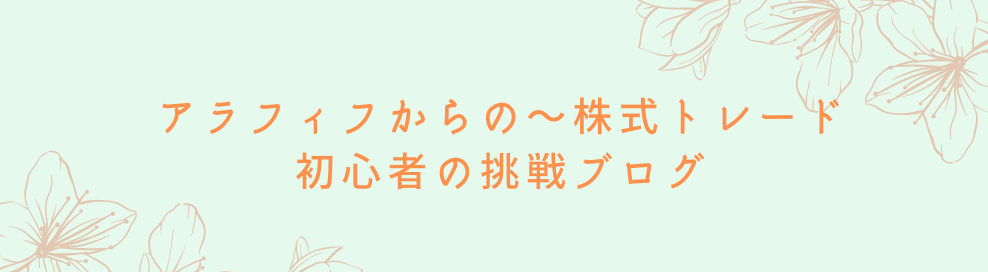









コメント